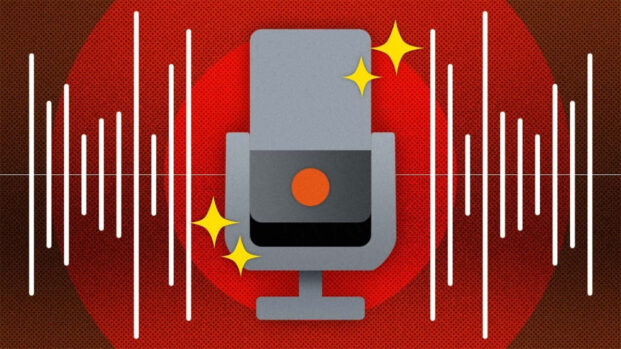Windows 11 de Ses kaydı almak oldukça kolaydır. Windows 11’deki yerleşik veya üçüncü taraf ses kaydı uygulamasını kullanarak bunu yapmak mümkün. Bunu nasıl yapacağınızı size göstereceğim.
Windows Dahili Ses Kaydedici Uygulamasını Kullanma
Çok kanallı kayıt ve düzenleme seçenekleri gibi özellikler aramıyorsanız Windows 11‘in Ses Kaydedici uygulaması, sesi bilgisayarınıza kaydetmenin en iyi yollarından biridir. Uygulama birden fazla ses formatını ve kalite seçeneğini destekliyor.
iPhone Kamera Sesi Nasıl Kapatılır?
WhatsApp Sesli veya Görüntülü Arama Nasıl Yapılır?
Kullanmak için Başlat Menüsü’nü açın, Ses Kaydedici ‘yi arayın ve uygulamayı seçin.
Artık sesinizi kaydetmeye başlamaya hazırsınız. Bunu yapmak için Kaydı Başlat düğmesini (büyük daire şeklindeki düğme) seçin veya Ctrl+R tuşlarına basın.
Kaydı duraklatmak istiyorsanız Duraklat düğmesine tıklayın. Kaydı durdurmak için Kaydı Durdur düğmesini tıklayın veya Escape tuşuna basın.
Ses Kaydedici kaydı kaydedecek ve sol kenar çubuğunda gösterecektir. Kaydı oynatmak için sol kenar çubuğundan seçin ve Oynat düğmesini tıklayın.
Kaydınızın ses dosyasına erişmek istiyorsanız kayda sağ tıklayın ve “Klasörde Göster“i seçin.
Seçilen kayıt dosyasını vurgulayan bir Dosya Gezgini penceresi açılacaktır. Bu dosyayı istediğiniz herhangi bir klasöre kopyalayabilirsiniz.
Varsayılan olarak Ses Kaydedici, kayıtları M4A formatında kaydeder . Bunu MP3 gibi daha popüler bir formata değiştirmek istiyorsanız uygulamanın sağ üst köşesindeki üç noktayı tıklayın ve “Ayarlar“ı seçin.
Kayıt bölümünde “Kayıt Formatı“nı tıklayın. Kullanmak istediğiniz formatı seçin.
Kayıt kalitesini değiştirmek istiyorsanız “Ses Kalitesi” bölümünü seçin. Uygulamanın kayıtlar için kullanmasını istediğiniz kaliteyi seçin.
Ses Kaydedici değişikliklerinizi otomatik olarak kaydeder